Hướng dẫn cài đặt máy in HP Laserjet P1005
Bạn mới mua máy in HP Laserjet P1005 mà không biết cài đặt, hoặc mới cài lại win trên máy tính nên mất driver máy in. Hãy tham khảo bài viết dưới đây để tìm hiểu cách cài đặt driver cho máy in HP 1005.
Bước 1: Chuẩn bị
- Máy tính chạy ổn định không bị Virus hay lỗi win
- Cắm nguồn và khởi động máy in, đảm bảo máy in khởi động cơ
- Đặt giấy vào khay máy in => giấy hút vào bình thường
- Cắm dây kết nối USB máy in vào máy tính
NẾU MÁY TÍNH CÀI WINDOWS 7 64 BITS HOẶC WINDOWS 8 => KẾT NỐI MÁY TÍNH VÀO MẠNG => CHỈ CẦN CẮM DÂY USB LÀ MÁY TÍNH TỰ ĐỘNG CÀI ĐẶT DRIVER CHO MÁY IN MÀ KHÔNG CẦN THAO TÁC CÀI ĐẶT NHƯ BÊN DƯỚI.
Bước 2: download bộ cài máy in HP Laserjet 1005
- https://support.hp.com/vn-en/drivers/hp-laserjet-p1005-printer/3435674
- Giải nén bộ cài máy in vào copy vào ổ C hoặc D của máy tính
Bước 2: Cài đặt
- Tìm tới file Setup.exe và click đúp vào để bắt đầu cài đặt

- Click NEXT và YES theo hướng dẫn, sau đó chọn đúng máy in HP Laserjet P1005
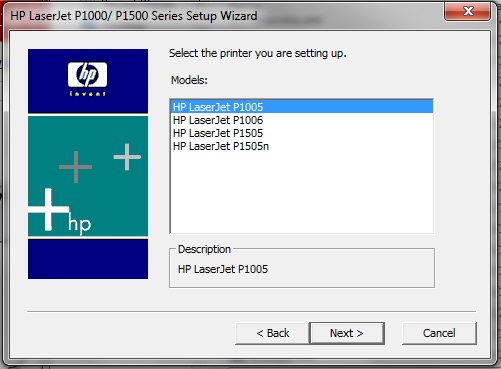
- Làm lần lượt theo hướng dẫn
- Bước 4: chọn in thử và chọn đúng máy in HP 1005 vừa cài là ok
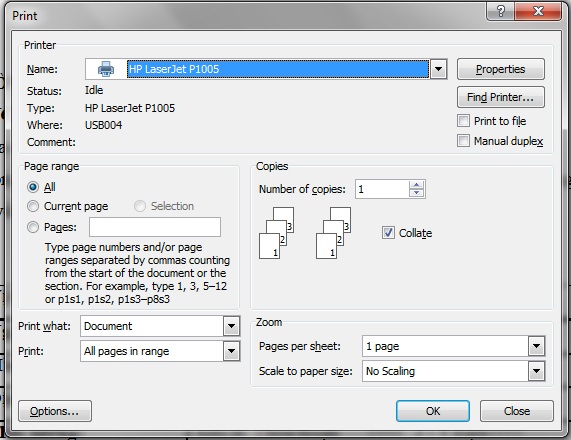
Bạn có thể gọi ngay cho tới Máy in cũ giá rẻ để được tư vấn tốt nhất: 043.566.8649 - 098.995.2408
Chúc bạn cài đặt thành công và sử dụng máy in hiệu quả!
Tham khảo thông số kĩ thuật và giá máy in HP 1005 cũ:
http://mayincugiare.com/may-in-hp-1005-cu.html
THAO TÁC XỬ LÝ KHI GẶP SỰ CỐ KẸT GIẤY:
- Bước 1: tắt nguồn máy in để tránh hỏng hóc chập main
- Bước 2: Mở lắp phía trên và rút hộp mực ra
- Bước 3: Rút giấy ra => chú ý rút theo hướng hộp mực, không rút ngược về phía khay giấy
- Bước 4: Vệ sinh lại máy, lắp lại hộp mực, khởi động nguồn và thử in lại
Ngoài ra cần kiểm tra lại giấy có quá mỏng hay để lâu bị ẩm quá không. Không nên để quá nhiều giấy ở khay in để tránh giấy ẩm gây kẹt.
Nếu máy in bị kẹt giấy thường xuyên cần gọi thợ đến kiểm tra xử lý sớm tránh những hỏng hóc khác cho máy in của bạn.
Tư vấn của mayincugiare.com

